4. Dichiarazione Imu
5.1 Struttura del modello
5.2 Funzionamento della dichiarazione IMU con Dichiarazioni GB
La Dichiarazione IMU permette all’utente di indicare le variazioni intervenute nel corso dell’anno riguardanti i Terreni o i Fabbricati in possesso. La presentazione della dichiarazione si rende necessaria solo nel caso in cui le variazioni dei Terreni o dei Fabbricati comportano un diverso debito d’imposta.
5.1 Struttura del qaudro
La dichiarazione IMU si compone di varie sezioni.
Il software compila in automatico la sezione che si riferisce ai dati del CONTRIBUENTE, riportando le informazioni provenienti dall’anagrafica della ditta.
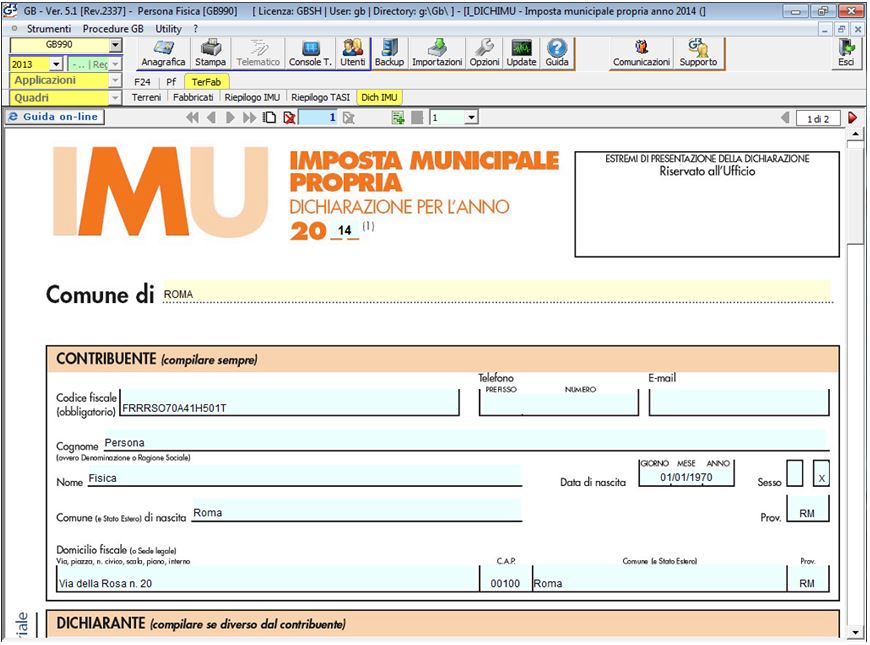
La sezione relativa ai CONTITOLARI può essere compilata in due modi:
- Inserendo i dati direttamente nel modello;
- Utilizzando l’apposita Gestione Anagrafica Contitolari che si apre cliccando il pulsante 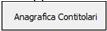 .
.
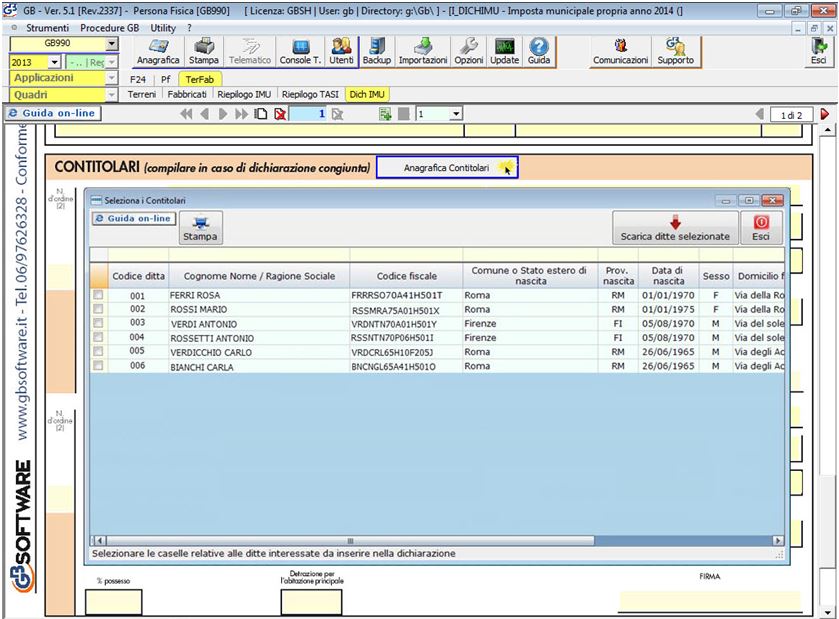
Dalla Gestione è possibile scaricare nel modello i dati identificativi dei soggetti, selezionando una o più ditte inserite nel software GB; le restanti informazioni, come la percentuale di possesso e la detrazione dell’abitazione principale, devono essere inserite direttamente nel modello.
Per maggiori informazioni sul funzionamento della gestione si rimanda alla guida on-line della stessa.
Nella seconda pagina, l’indicazione degli immobili oggetto della dichiarazione può avvenire:
- Inserendo i dati direttamente nel modello;
- Utilizzando l’apposita Gestione Elenco Terreni e Fabbricati che si apre cliccando il pulsante 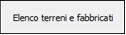 .
.
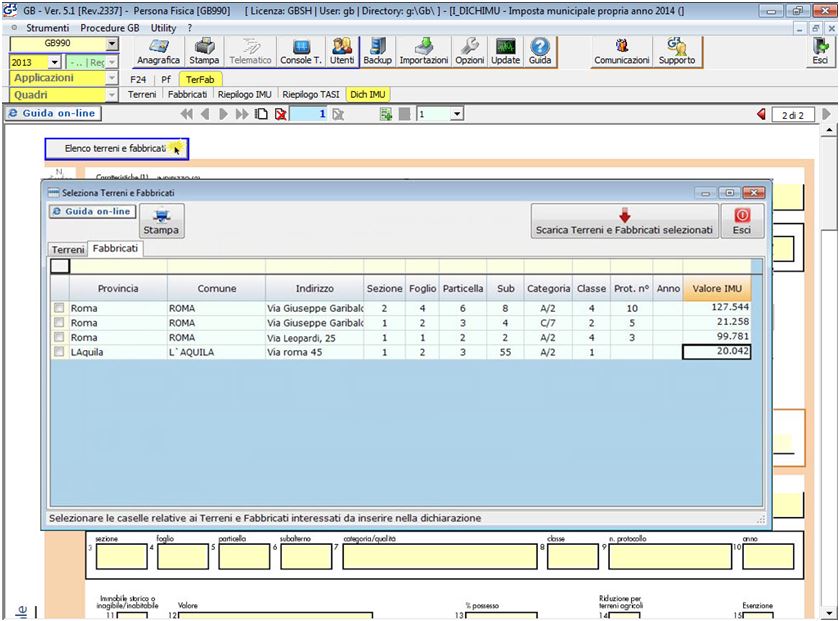
Dalla gestione è possibile scaricare nel modello alcune informazioni presenti nelle schede terreni/fabbricati della ditta.
Terminare poi la compilazione dei dati mancanti inserendoli direttamente da input all’interno del modello.
Per maggiori informazioni sul funzionamento della gestione si rimanda alla guida on-line della stessa.
/Nuova%20dichiarazione%20Imu/5.JPG)
Per passare da un sub modulo ad un altro, è necessario utilizzare l’apposito campo a tendina posto in alto /Nuova%20dichiarazione%20Imu/7.JPG)
Per eliminare un sub modulo, posizionarsi sullo stesso e cliccare il pulsante /Nuova%20dichiarazione%20Imu/8.JPG) .
.
Qualora si debba utilizzare una nuova dichirazione Imu, è necessario creare un nuovo modello cliccando il pulsante /Nuova%20dichiarazione%20Imu/9.JPG) .
.
Per spostarsi da una dichiarazione Imu ad un'altra servirsi delle apposite freccie in alto /Nuova%20dichiarazione%20Imu/10.JPG) .
.
Infine per eliminare una dichiarazione Imu, posizionarsi sulla stessa e cliccare il pulsante /Nuova%20dichiarazione%20Imu/11.JPG) .
.